软件使用说明新版.docx
《软件使用说明新版.docx》由会员分享,可在线阅读,更多相关《软件使用说明新版.docx(23页珍藏版)》请在冰豆网上搜索。
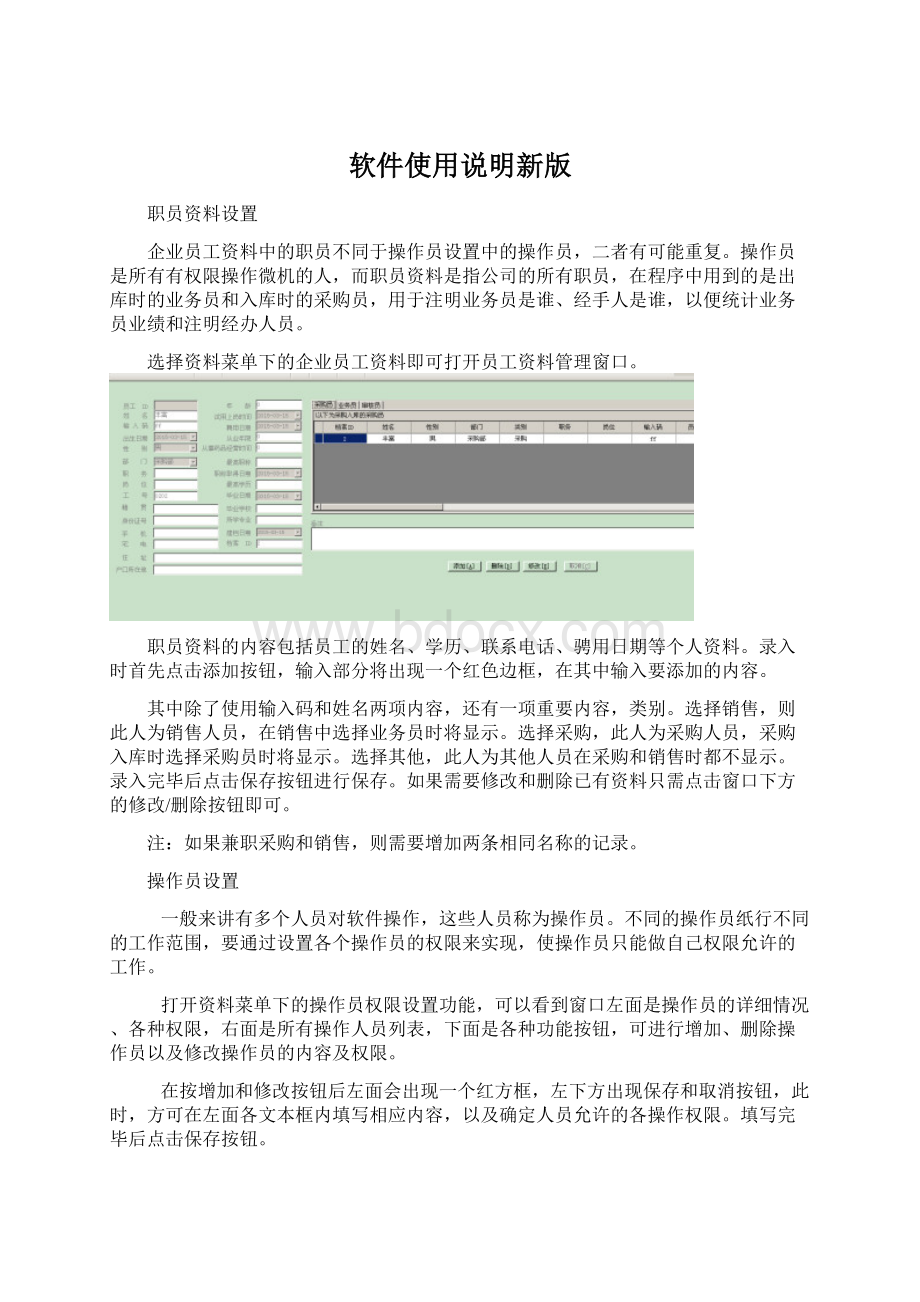
软件使用说明新版
职员资料设置
企业员工资料中的职员不同于操作员设置中的操作员,二者有可能重复。
操作员是所有有权限操作微机的人,而职员资料是指公司的所有职员,在程序中用到的是出库时的业务员和入库时的采购员,用于注明业务员是谁、经手人是谁,以便统计业务员业绩和注明经办人员。
选择资料菜单下的企业员工资料即可打开员工资料管理窗口。
职员资料的内容包括员工的姓名、学历、联系电话、骋用日期等个人资料。
录入时首先点击添加按钮,输入部分将出现一个红色边框,在其中输入要添加的内容。
其中除了使用输入码和姓名两项内容,还有一项重要内容,类别。
选择销售,则此人为销售人员,在销售中选择业务员时将显示。
选择采购,此人为采购人员,采购入库时选择采购员时将显示。
选择其他,此人为其他人员在采购和销售时都不显示。
录入完毕后点击保存按钮进行保存。
如果需要修改和删除已有资料只需点击窗口下方的修改/删除按钮即可。
注:
如果兼职采购和销售,则需要增加两条相同名称的记录。
操作员设置
一般来讲有多个人员对软件操作,这些人员称为操作员。
不同的操作员纸行不同的工作范围,要通过设置各个操作员的权限来实现,使操作员只能做自己权限允许的工作。
打开资料菜单下的操作员权限设置功能,可以看到窗口左面是操作员的详细情况、各种权限,右面是所有操作人员列表,下面是各种功能按钮,可进行增加、删除操作员以及修改操作员的内容及权限。
在按增加和修改按钮后左面会出现一个红方框,左下方出现保存和取消按钮,此时,方可在左面各文本框内填写相应内容,以及确定人员允许的各操作权限。
填写完毕后点击保存按钮。
注:
1、新增的操作员在下次登录时会出现在名称框中,初始密码为四个零,修改权限后新权限在下次登录后才生效。
2、本窗口中增设权限按钮用于设定操作员的角色,自动设定相应权限,如果人员有兼职的可以进行多次设定。
3、按照GSP要求,采购员不能够兼职验收员和质量管理员。
4、点击新增按钮,在输入码位置输入员工的拼音码回车后,系统才会识别出该员工的信息。
首营品种的审批
企业首次从生产企业购进的新品种、新剂型、新包装的药品应进行首营品种的审批从采购入库菜单中可以打开首营品种审批表。
在填写完表格的内容后点击保存按钮进行保存,保存后需要经表格下方的各个部门领导签字(部门领导或具有同样权限的操作员登录,调出首营品种审批表,点击本部门的签字按钮)后,点击转为药品资料按钮可以直接转入药品资料,同时此表将不能修改。
核对药品资料
首营品种审批完毕转为药品资料后,请点击资料菜单——药品资料核对药品资料,并填写药品分类、是否处方药、保质期、养护周期项
首营企业审批表
首营企业指首次与本单位发生业务关系的供货企业,包括生产和经营单位。
单击采购入库菜单下的首营企业审批表即可录入首营企业。
在资料填写完成并保存后,需经窗口下方各个部门签字完成后(具体操作是:
部门领导或有审核权限的操作员登录程序,调出首营审批表,点本部门项目下的签字按钮并输入自己的密码)方可单击转为合格供货方按钮转为合格供货方,一个企业只能转为合格供货方一次,一旦转为合格供货方,资料将不能修改。
在成功转为合格供货方后系统将自动生成合格供货方档案,可用采购入库中的合格供货方管理进行资料的管理。
合格供货方的管理
按照GSP要求,所有首次发生购进的企业均应首先填写首营企业审批表,如果之前已经作过首营审批工作,则可以象征性的填写首营审批表,在编号项目里填写“上年转来”等字样加以区分。
单击采购入库菜单下的首营企业审批表即可录入首营企业。
合格供货方包括您从哪些厂家、商家进货的企业名称、法人、联系人、联系电话等各详细资料,(如下图)
注:
1、合格供方中的各种证照有效期,请按照真实日期填写,如果没有的请改为大日期,以免购进时GSP功能拦截
2、经营范围关联,按钮用来设置该供方的经营范围,请按照GSP要求勾选保存设置,以免购进时GSP功能拦截。
如果不勾选系统将默认拒绝购进
3、业务员下拉框默认显示格式为姓名(业务员ID,性别,身份证号),如张三(1,男,130********1010349),如果出现供方业务员重名情况请检查业务员资料。
供方人员资质管理
依据GSP要求企业应建立供方人员资质档案,系统具体功能在采购入库菜单下——供方人员资质管理,中间部分显示已添加的人员记录,双击一行记录可以对该记录修改,初次使用请点击右边的新增按钮,填写完毕人员信息后,请由质量管理员和质量管理部分负责人审核,如果没有审核,将不会在合格供方档案中业务员下拉列表显示。
采购管理
选采购入库菜单中的购进记录管理,或直接点窗口上方按钮行的第一个按钮,打开购进记录管理窗口:
首先在来货单位中输入供货单位的输入码(单位拼音开头字母,例如:
新海制药厂,输入码为:
xhzyc,输入时不区分大小写),按回车选定相应的供货单位。
如果输入开头几个字母例如:
xhz回车,也许会出现“新华制药一厂”等相同开头的单位,用上下键选择一个单位,回车确定。
(注:
此输入码及单位名称是在供货方资料管理中定义的)。
按回车后接下来选择采购员:
然后用上下键选择采购员,也可打输入码回车直接选择。
(注:
业务员输入码及姓名是在企业员工资料中定义的)。
增加采购员:
点此按扭可直接在弹出的窗口中新增采购员,如下图:
在选择供货厂商或采购员时所填输入码有错,或是资料中找不到相应记录时系统会给出提示,填写正确后,并用左右键选择付款方式(现金或欠款入库)后回车,打开下面录入界面。
调单:
可用于调取当日购进记录,但只能对“已录入”的入库票进行编辑,其余入库票只允许查看;如下图所示:
输入码以及商品的选择:
现在在输入码中打上药品输入码(在药品资料中定)或输入码开头部分按回车,打开下面商品选择窗口:
在商品列表中选择入库的药品。
商品列表中上部分显示符合您打的输入码开头的所有药品信息。
下部分显示光标所在药品在当前库存中的库号、批号、数量、有效期等,其中红色的表示已经失效的药品,黄色表示即将失效的药品。
用左右光标键在上下两部分之间切换(当前操作的选择列表上有绿色边框),上下光标键用于选择某批号的药品,最后按回车键确定,方便快捷。
选择入库的药品后,接着输入数量、件数(修改件数,数量也会随着件数的变化而变化。
不须修改的直接回车即可)、进价、批号、有效期、库号后回车,一个品种的药品就算开完了,接下来可以再打输入码开下一个品种,直至完毕。
在输入时可用上下键移动光标位置,ESC键可以清除所有内容,重新打输入码。
右侧列表用来查看这张票开的所有品种,下方显示合计的品种数、金额。
入库窗口中的按钮
删除按钮:
用来对列表中当前选择的品种进行删除,取消对它入库。
修改按钮:
可修改选中品种的数量、进价等,点修改后出现保存和取消按钮,改完后单击保存方有效。
打印请验单按钮:
当所有品种录入完毕后打印出入库请验单。
票据完成按钮:
当前这张票录入完成,用新票号开始下一张入库票的录入。
注:
可以在票号位置打票号回车,重新查看和修改这张票,但是验收之后不能修改/删除。
浏览本票:
切换浏览状态和录入状态,浏览状态可以全面浏览较多的项目。
搜索按钮:
右下角的小按钮,点它可以打开搜索窗口,您指定输入码后在列表中搜索定位某个药品,这在药品列表中品种很多,又要查找某个品种时用的到。
复制新增
如在系统功能设置---->本机设置中选中了入库时允许复制新增商品资料选项,则选择商品窗口会增加一个“复制新增商品”按扭,如下图所示:
选择商品后单击复制新增商品按扭,会弹出新增商品窗口,窗口中显示的信息即是您刚刚选中的商品信息,您可通过修改此商品信息后点增加按扭直接增加新商品。
录入完成后可根据具体要求打印请验单。
完成请验单后按GSP业务流程进入下一个环节验收入库。
添加收货情况
在购进记录窗口中,填写选择完毕购进单的药品后,交由收货人在购进记录处调单,然后点击功能按钮,选择“添加收货单”,填写收货情况,如下图:
其中收货人默认为当前添加收货单的登陆身份,填写完毕后点确定。
验收入库
从菜单:
采购入库-->验收入库可打开验收入库单窗口,在窗口的中间列出了当前未验收的票据。
双击选择其中一张或直接输入票号并回车,可以打开此入库票,并显示出所有品种。
选中一个品种,在窗口下方输入验收内容,可按CTRL键+左右箭头选择一个提前设置好的内容。
在验收结论中选择合格或不合格,也可以点击全部合格按钮将验收结论全部改为合格。
验收完成显示如下验收完成提示窗口:
销售出库
销售开票时首先需要选择销售客户,或输入客户的输入码回车后选择,(零售客户在零售会员管理中添加),然后在业务员中直接选择或通过输入码选择相应的销售人员,如下图:
新增顾客:
允许直接在单击此按扭弹出的如下窗口中增加新顾客信息
设置好顾客后回车后即出现选择业务员窗口:
新增:
允许直接在单击此按扭弹出的如下窗口中增加新业务员信息
设置好业务员后回车后即进入主录入窗口:
调单:
可调取当日销售出库单,但只能对“已录入”的销售出库单进行编辑,其余销售出库单只允许查看;如下图所示:
录入/开票:
在输入码位置输入药品的拼音首字母输入码并回车,若此种商品数量为零或输入码不存在则输入码被清除,请重新输入;若此种商品输入码不唯一或库存中有多种批号,则出现商品选择窗口:
注:
在输入码按空格键后输入码文字变绿色,这样打输入码回车后数量为零的商品也显示,当然,数量为零的商品是无法销售的,显示是为了察看方便或用于退货。
在商品选择窗口上下键选择客户所购商品,使用左右箭头可以将绿色输入框在上方品种选择、左下方批号和库号的选择之间切换(使用上下箭头选择相应品种、批号和库号,回车即可选择。
选择品种后输入数量和单价并回车完成一条记录的输入。
所有商品开完之后应进行销售收款。
采购退货
一、先选择采购管理——采购退货
然后择单位选择方式和购进一样两种分别是鼠标双击选择或者输入拼音码选择
然后回车或者点击开始录入(双击的话也不用单击的话才需要点开始录入)
二、输入拼音码选择药品依次输入其中注意两点
a、品要是你购进单位的药品也就是说是你确实在购进记录那输入过这个厂商的药品并已验收入库
b、退货数量这里输入负的,也就是说如果需要退10盒阿莫西林颗粒那么输入“—10”
输入好品种数量后点保存(回车直接执行保存)
三、审核
保存品种后货并没有从库存中删除而是在点审核按钮后才会从库存中删除,这样在审核前如果发现错误还可以修改但是在审核后就不能修改了
日结帐
在正常使用过程中,本软件要求每日营业之后进行日结帐,以对当天的经营数据进行整理和保存,生成日报表。
日结帐每天必须并且只能进行一次,如果未进行日结帐,次日系统将给出提示并且强制要求进行昨日的日结帐。
需要指出的是,如果前一天未结帐,次日进行结帐时,在结帐完成后应退出软件重新进入,否则系统将停留在未结帐时的状态,出入库操作仍不能进行。
日结账窗口如下图:
结帐时,系统会检查当天的数据,如有未完成的票据系统将在特殊状态表中列出:
1、出库未收款,只开出了出库票未进行收款和复核,对此类票可经过收款和复核以完成出库,如果是用户没有交款,表示此票无效,用后面的清空按钮把他们清空即可。
2、出库未完成,表示哪些出库票还没有完成出库,比如没有收款、没有复核(批发)等,必须进行处理后,把手续走完完成出库后才能结帐。
3、入库未完成,表示哪些入库票还没有完成入库,比如没有验收、没有定货位(带货位管理)等,必须进行处理,把手续走完完成入库后才能结帐。
注意:
1、进行日结帐时,为保证数据的完整及正确应关闭其他微机的出入库窗口。
2、结帐后当日不能进行出入库、应收应付等操作,只能进行查询。
3、结帐后自动统计产生当日的详细报表,可以使用打印结帐单按钮进行打印。
4、若系统设置中软件日期设为按照数据库日期,则软件日期和实际日期不同步,日结帐成为推进日期的手段,详见系统设置。
连锁版调拨功能:
一、调拨出库:
按GSP要求,连锁经营企业,分店不允许独立采购,应有总店调拨。
调拨出库是用于将药品从本门店调拨至其他门店的功能。
具体功能菜单在库存管理——调拨出库,界面如下图:
首先选择“到门店”,然后,点击开始录入进入到主界面选择药品调拨,或者点击由申请单生成,调拨出库主界面如下图:
进入到主界面后在左边输入码处,输入药品拼音码回车,弹出选择药品窗口,可以按上下箭头键选择药品,如果存在多个批号的药品可以按左右箭头键,切换到选择药品窗口中下方的数据行中选择。
回车确定选择,然后输入调拨的数量,最后点击审核调出按钮,完成调拨。
注:
1、分店调拨的,只有总部审核的后才能被调入店看到,没有审核看不到调拨单。
总部调拨不需再次审核。
2、对比请货单按钮针对用于在调拨出库时,选择“根据申请单生成”的调拨单,可以查询到数据项包括,请货数量,本单据已调拨的数量,差异数量等关键数据项。
3、如果调拨出库单审核调出后,发现库房实际库存量不够,那么请总店,在库存管理——调拨审核菜单下,选中调拨单,然后点击“不通过”按钮,把单据反审核,然后再点击“票号修正”按钮,把单据状态修正为“已录入”状态。
如下图:
4、在调拨出库界面点击打印按钮,将弹出调拨出库单打印预览窗口如下图:
再次点击打印机样式按钮系统将开始打印
5、点击“由申请单生成”按钮,首先选择请货票,如下图:
系统列出了,请货日期,请货票号,请货门店、请货的品种数,
选择好请货单据后,点击确定按钮,系统会自动加载请货的药品到请货单中,当点击“对比请货单按钮”时,系统将列出请货单和调拨出库单的详细对比,如果请货的药品在本店没有库存,那么对比窗口的调拨数量将为空,如下图:
二、调拨入库是将总店调拨出库的药品完成入库的功能,具体位置在库存管理菜单——调拨入库,界面如下图
选择单击后点击开始审核按钮,进入主界面,窗口上面列出是票号,日期,还有已注明的从门店调拨过来的药品,窗口右边列出的是调拨过来的药品具体数据行。
点中右边的数据行,然后再左边下拉列表中选择要将药品调入的得仓库、货位(可以为空),左边小方框中显示的是右边数据行选中药品所在的库号货位情况。
选择好仓库、货位后点击保存当前行,再点击下一行药品选择入库库号,或者点击保存所有行,来设置所有药品按同一仓库、货位入库。
所有药品设置好仓库货位后点击审核调入,完成入库。
点击打印按钮,会弹出调拨入库单打印预览,如下图:
再次点击左上的打印机样式按钮系统将开始打印。
三、调拨请货
是指本门店向总部或其他门店请求调拨的功能,具体位置在库存管理菜单——调拨请货,点击后显示界面如下图:
选择请货门店后点击开始录入按钮开始选择请货药品,操作方法类似调拨出库,选择完毕药品后需点击审核通过,否则被请货门店在调拨出库中看不到请货单。
四、调拨出库查询、调拨入库查询、请货查询
用于查询本门店相应调拨的情况,其中单据状态是已录入的,标示该单据还未完成,请在相应功能窗口处理、审核。
注:
总部可以查询所有门店的调拨情况。
五、请货统计查询
用于查询选择时间范围内的所有向本门店请货的所有品种的合计数量。
默认显示为当填日期,可以通过品名和时间详细统计查询